Kā atspējot startēšanas programmas operētājsistēmā Windows 11
Miscellanea / / November 28, 2021
Startēšanas lietojumprogrammas ir tās, kuras sāk darboties, tiklīdz dators tiek ieslēgts. Ieteicams startēšanas sarakstam pievienot lietojumprogrammas, kuras bieži izmantojat. Tomēr dažām lietotnēm šī funkcija pēc noklusējuma ir iespējota. Tas palēninās sāknēšanas procesu, un šādas lietotnes ir jāatspējo manuāli. Ja startēšanas laikā ir ielādēts pārāk daudz programmu, Windows sāknēšana prasīs ilgāku laiku. Turklāt šīs lietojumprogrammas patērē sistēmas resursus un var izraisīt sistēmas darbības palēnināšanos. Šodien mēs palīdzēsim jums atspējot vai noņemt startēšanas programmas operētājsistēmā Windows 11. Tātad, turpiniet lasīt!
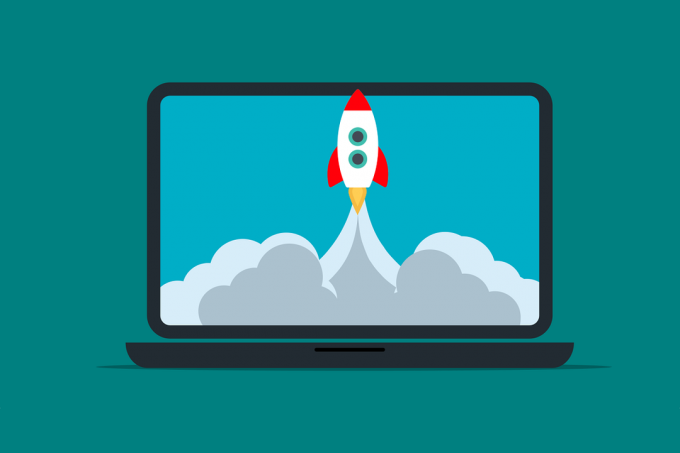
Saturs
- Kā atspējot startēšanas programmas operētājsistēmā Windows 11
- 1. metode: izmantojot Windows iestatījumus
- 2. metode: izmantojot uzdevumu pārvaldnieku
- 3. metode: izmantojot uzdevumu plānotāju
Kā atspējot startēšanas programmas operētājsistēmā Windows 11
Ir trīs veidi, kā rīkoties.
1. metode: izmantojot Windows iestatījumus
Lietotnē Iestatījumi ir funkcija, no kuras varat izslēgt startēšanas programmas Windows 11.
1. Noklikšķiniet uz Meklēšanas ikona un tips Iestatījumi.
2. Pēc tam noklikšķiniet uz Atvērt, kā parādīts.
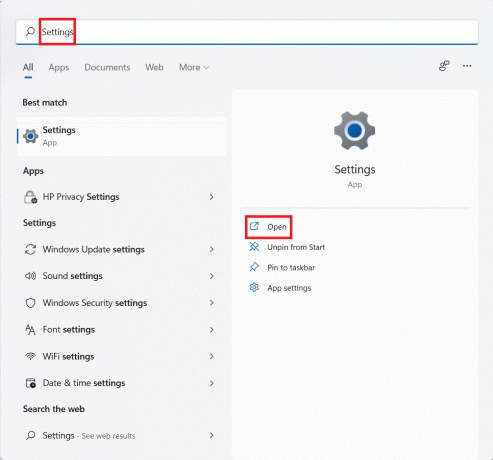
3. In Iestatījumi logā, noklikšķiniet uz Lietotnes kreisajā rūtī.
4. Pēc tam atlasiet Uzsākt no labās puses rūts, kā parādīts tālāk.

5. Tagad izslēgtpārslēgt priekš Lietotnes vēlaties pārtraukt palaišanu sistēmas sāknēšanas laikā.

Lasi arī: Kā nomainīt fona attēlu operētājsistēmā Windows 11
2. metode: izmantojot uzdevumu pārvaldnieku
Vēl viena metode startēšanas programmu atspējošanai operētājsistēmā Windows 11 ir uzdevumu pārvaldnieka izmantošana.
1. Nospiediet Windows + X taustiņi kopā, lai atvērtu Ātrā saite izvēlne.
2. Šeit atlasiet Uzdevumu pārvaldnieks no saraksta.
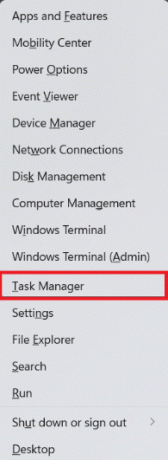
3. Pārslēdzieties uz Uzsākt cilne.
4. Ar peles labo pogu noklikšķiniet uz Pieteikums kuras statuss ir atzīmēts kā Iespējots.
5. Visbeidzot atlasiet Atspējot opcija lietotnei, kuru vēlaties noņemt no startēšanas.
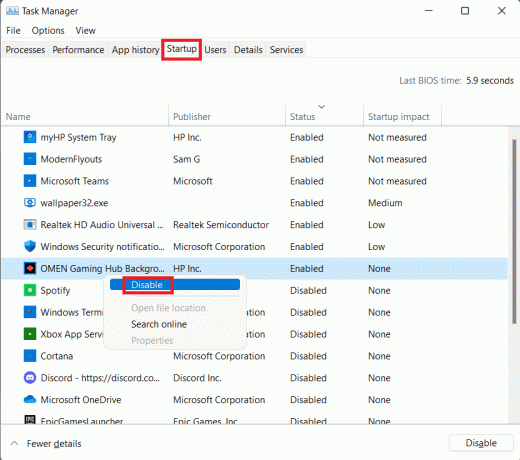
Lasi arī:Labot Nevar mainīt procesa prioritāti uzdevumu pārvaldniekā
3. metode: izmantojot uzdevumu plānotāju
Uzdevumu plānotāju var izmantot, lai atspējotu noteiktus darbus, kas tiek palaisti startēšanas laikā, bet nav redzami citās lietotnēs. Lūk, kā noņemt startēšanas programmas operētājsistēmā Windows 11, izmantojot uzdevumu plānotāju:
1. Nospiediet Windows + S taustiņi kopā, lai atvērtu Windows meklēšana.
2. Lūk, ierakstiet Uzdevumu plānotājs. Pēc tam noklikšķiniet uz Atvērt, kā parādīts.

3. Iekš Uzdevumu plānotājs logā veiciet dubultklikšķi uz Uzdevumu plānotāja bibliotēkā kreisajā rūtī.
4. Pēc tam atlasiet Pieteikums vidus rūtī parādītajā sarakstā.
5. Visbeidzot noklikšķiniet uz Atspējot iekš Darbības rūts labajā pusē. Skaidrības labad skatiet doto attēlu.
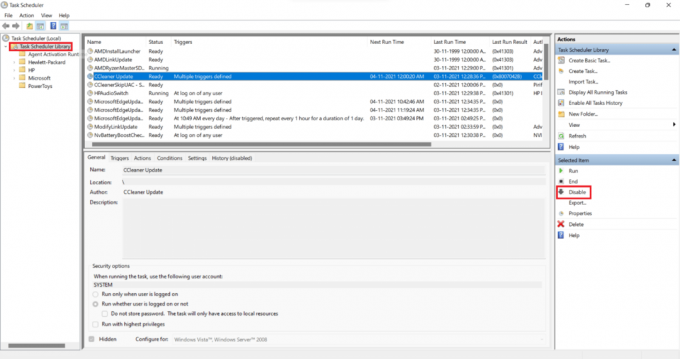
6. Atkārtojiet šīs darbības visām pārējām programmām, kuru palaišanu sistēmas sāknēšanas laikā vēlaties atspējot.
Ieteicams:
- Novērsiet, ka Windows 10 Realtek karšu lasītājs nedarbojas
- Kā nomainīt PIN operētājsistēmā Windows 11
- Kā debloat Windows 11
Mēs ceram, ka esat iemācījušies kāatspējojiet startēšanas programmas operētājsistēmā Windows 11. Jūs varat nosūtīt savus ieteikumus un jautājumus komentāru sadaļā zemāk. Pastāstiet mums, kuru tēmu vēlaties izpētīt tālāk.



